发布时间:2023-03-03 08:39:00
误删电脑文件怎么恢复?在日常的工作和学习中,经常会创建出各种文件,并随着时间的积累,不得不对这些文件进行清理或删除。而在执行类似的操作的时候,也会出现误删重要文件的问题,想要解决类似的问题就需要找到恢复的手段。那么,误删电脑文件该怎么恢复呢?请不要担心,下面小编就来分享三种建议备用的方法,一起来看下吧。

一、免费方法恢复文件
因为电脑的存储空间是有限,所以在日常难免会有误删文件的问题发生。而操作系统也意识到了这一点,“自备”了一个免费恢复文件的方法,例如:回收站还原功能。它是以一个文件夹的形式存在,主要帮助您存放临时删除的文件。首先,可以直接在桌面上打开回收站,并根据文件删除的时间和具体类型进行筛选。确认找到自己想要恢复的误删文件之后,直接选中并右击选择“还原”即可。

二、专业方法恢复文件
如果您在回收站里面没有恢复误删的文件,还可以再试试看专业的方法,也就是选择数据恢复软件来解决。以“Superrecovery”软件为例,它是一款功能强大的数据恢复软件,可以帮助广大用户轻松地恢复误删、格式化、清空回收站丢失的文件,并且具备操作简单、快捷专业等特色。
操作方法:
直接运行电脑上已经装好的Superrecovery软件,并在主界面上找到需要恢复文件的存放位置、软件扫描的方式以及具体文件的类型等,再点击下方【开始扫描】,即可进入下一个操作界面。等待软件扫描完成后,左下角会显示扫描完成度为100%,这时点击选中你需要恢复的文件内容,然后点击右下角【恢复】按钮即可,大家稍等一会,文件就可以成功恢复了,整个过程还是很快的。
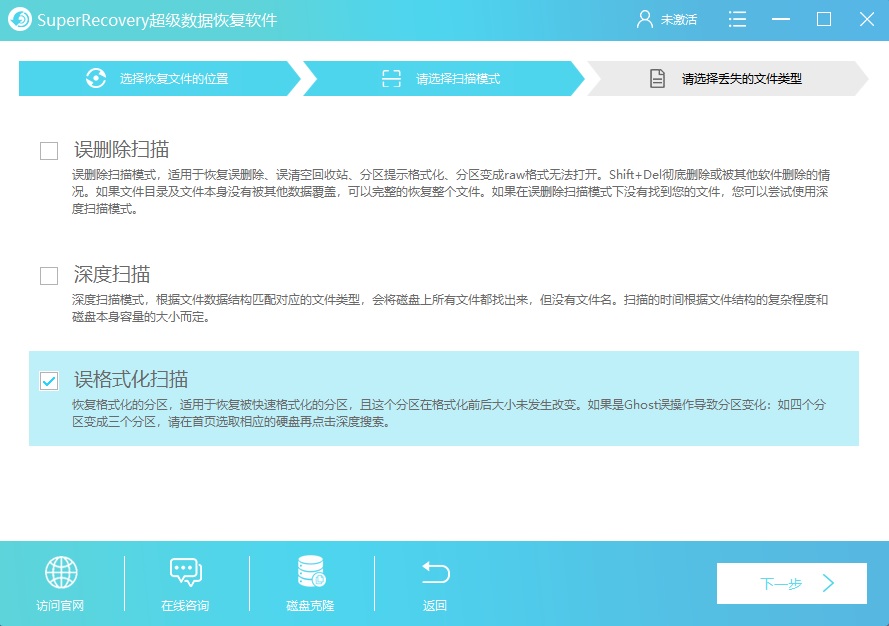
三、简单方法恢复文件
除了上面分享的两个方法以外,想要讲到电脑上误删的文件恢复,还可以试试看一些简单的方法,例如:选择系统的备份还原功能。首先,点击桌面上的“开始”菜单,进入到“设置”功能选项中。然后,找到“更新与安全”选项,并在左侧的菜单栏中找到“备份”功能。最后,根据相关的提示操作,即可将文件备份还原了。如果您选择这个方法,需要注意的是:必须在误删操作之前,执行过备份的操作。
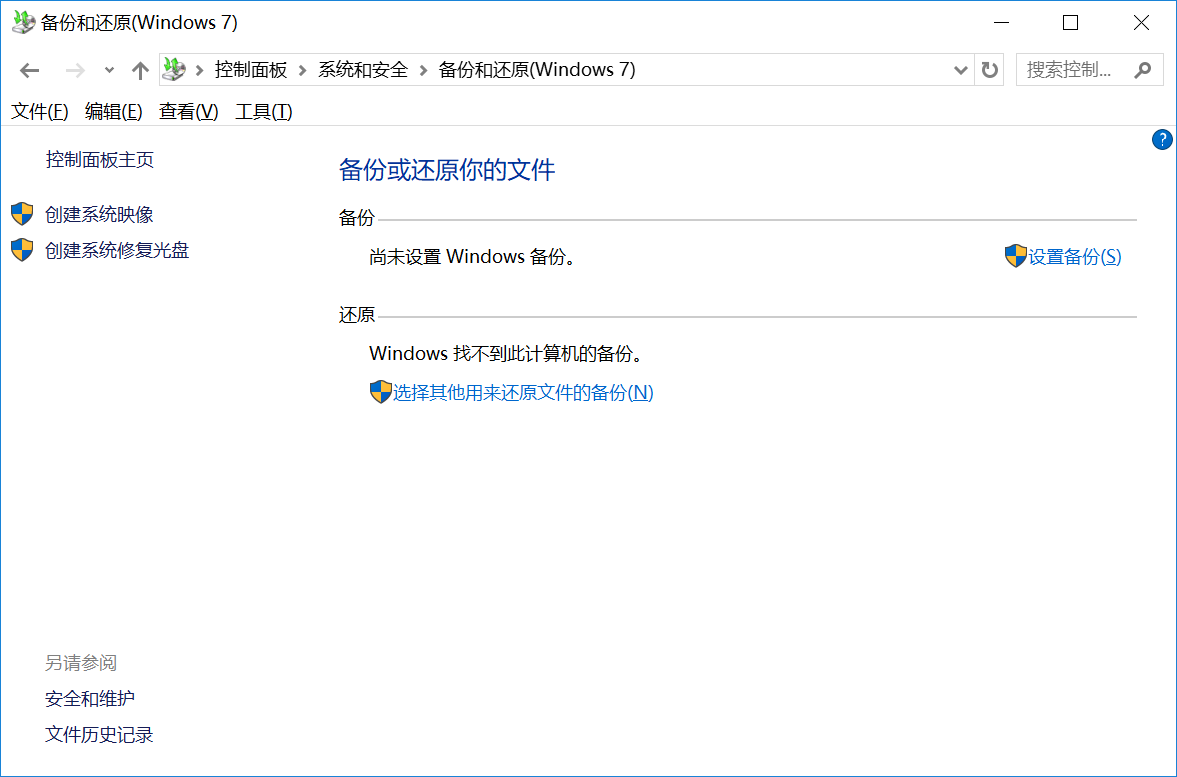
关于误删电脑文件恢复的方法,小编就为大家分享到这里了,相信大家在看完之后,相关的问题一定可以得到解决。此外,不仅仅是电脑设备,像移动硬盘、U盘、SD卡等出现数据丢失的问题是经常发生的,而作为普通的用户我们只能做到防患于未然,在平常一定要做好重要文件的备份操作。温馨提示:如果您在使用Superrecovery这款软件的时候遇到问题,请及时与我们联系,祝您电脑误删文件恢复操作成功。